7 comandos de Linux Cada principiante debería saber
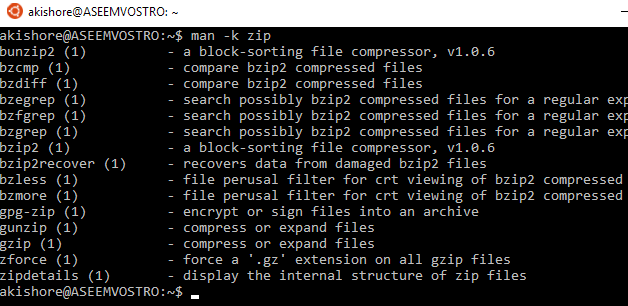
- 2765
- 818
- Claudia Baca
Si eres nuevo en Linux, usar el terminal puede ser un poco abrumador. Las nuevas distribuciones de Linux como Linux Mint tienen excelentes interfaces gráficas, pero el corazón de Linux es el núcleo y eso significa usar la línea de comandos.
Incluso si es un usuario de Windows, probablemente haya tenido que abrir una ventana del símbolo del sistema en algún momento de su vida para realizar una tarea. Con la última versión de Windows, Windows 10, incluso puede instalar el shell bash de Ubuntu en Windows y ejecutar comandos de Linux directamente desde Windows!
Tabla de contenido. Dado que el shell bash es el shell más popular y el que uso también, usaré esa sintaxis para todos los comandos. Además, mencionaré algunos de los argumentos más útiles para cada comando, pero hay muchos más que se pueden encontrar en las páginas del hombre.
1. LS (contenido de la lista)
En mi opinión, el primer comando que debes saber es el LS dominio. Este comando enumera el contenido del directorio de trabajo actual. Si solo escribe LS y presiona ENTER, obtendrá una lista muy básica de archivos y carpetas en el directorio actual.
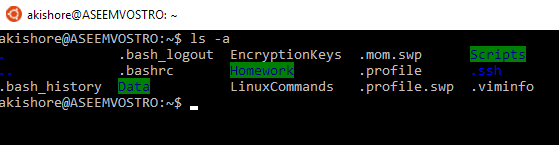
Cualquier cosa que comience con un punto es un archivo o directorio oculto. Todos los directorios ocultos tienen un color azul oscuro, que es un poco difícil de ver. Otro argumento útil es el -l Opción como se muestra a continuación.
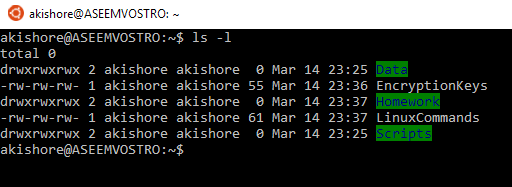
Esto le brinda una larga lista de archivos y carpetas con mucha más información, como permisos, enlaces, usuario, grupo, tamaño y última fecha de modificación. Si no está seguro de cómo interpretar los permisos, asegúrese de leer mi publicación sobre la comprensión de los permisos de Linux.
2. CD (directorio de cambio)
Una vez que pueda enumerar el contenido de un directorio, es útil saber cómo cambiar a un directorio diferente. Por defecto, siempre comenzará en su directorio de inicio cuando abra un shell bash. Esto se indica por el símbolo de Tilde (~) en el aviso de shell.
El cd El comando es cómo cambia los directorios en Linux. Realmente no hay mucho que aprender con CD, pero hay un par de atajos. Un bien es simplemente escribir CD y presionar Enter. Esto siempre lo llevará de regreso al directorio de inicio sin importar dónde se encuentre.
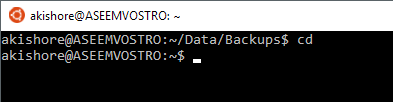
Además, puede usar una ruta absoluta si desea ingresar a un directorio que no sea accesible a través de una ruta relativa. En el ejemplo a continuación, tengo que usar una ruta absoluta que comienza en el raíz (/) para llegar a etc/ssh.
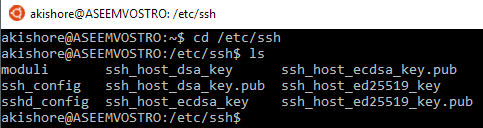
3. Hombre (páginas de ayuda)
El comando hombre es probablemente uno de los comandos más útiles en Linux. Incluso los usuarios avanzados de Linux no pueden recordar todos los argumentos en un comando Linux. Las páginas del hombre le darán información detallada sobre todos los diferentes argumentos para un comando.
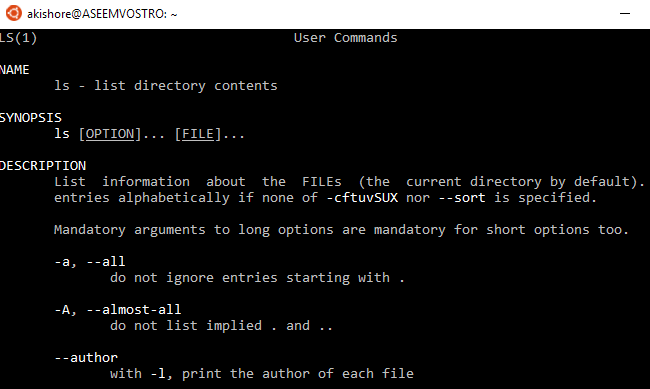
La sintaxis es realmente simple también. Es solo un hombre seguido de la orden del que quieres aprender. En la captura de pantalla de arriba, hice un Hombre LS Para obtener más información sobre el comando ls. Un argumento útil para el hombre es -k, que le permitirá buscar todos los comandos utilizando una palabra clave.
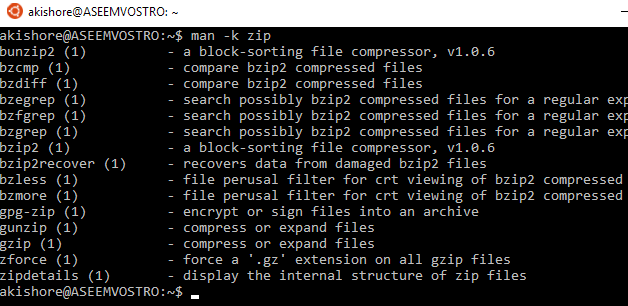
Arriba, busqué la palabra clave cremallera y recuperó todos los comandos que tienen la palabra cremallera en el nombre del comando o en la descripción. Es una forma práctica de encontrar comandos de los que es posible que no haya conocido.
Junto con el hombre, puedes usar otro comando llamado información Para obtener más ejemplos de cómo usar un comando. Sólo tipo comando de información Para mencionar la página de información para ese comando.
4. touch (crear archivo)
Si desea crear rápidamente un nuevo archivo, la forma más fácil es usar el tocar dominio. En realidad, el comando touch se usa para cambiar la marca de tiempo en un archivo, pero otro uso es crear un nuevo archivo.
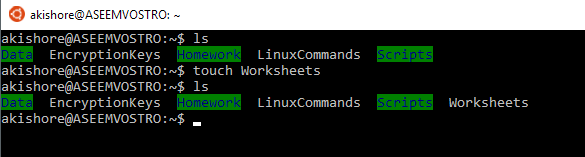
Hay muchas formas de crear archivos en Linux y más tarde probablemente nunca usará Touch para crear un archivo, pero al principio, es muy útil.
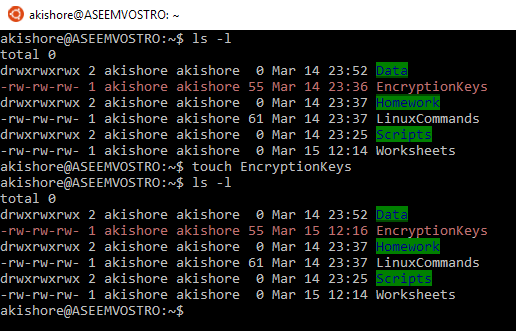
Si ya existe un archivo cuando se usa el comando touch, simplemente actualiza el último acceso y las últimas marcas de tiempo modificadas para el archivo como se muestra arriba.
5. CAT (concatenate archivos e imprime)
Otro comando útil es el gato dominio. La función principal de CAT es concatenar múltiples archivos, pero también se puede usar para imprimir el contenido de un archivo a la salida estándar (que es la pantalla).
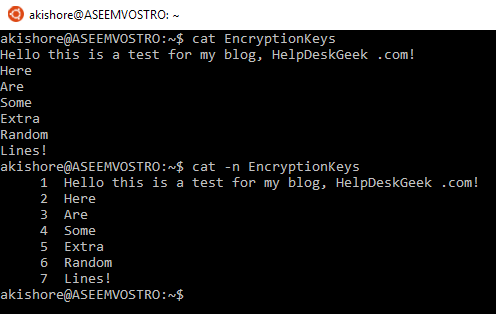
Puedes usar el -norte argumento para agregar números de línea a la salida. Si usa el -b opción, solo agregará números de línea a líneas que no están en blanco. Si usa CAT en un archivo que es más largo que la altura de la ventana de su terminal, solo se mostrará la parte inferior del archivo. Puede impedir la salida de CAT al menos o el más comandar para ver el contenido de un archivo página por página.
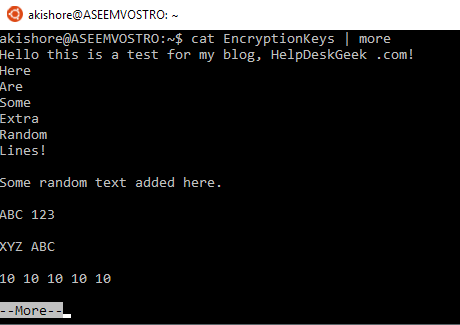
6. mkdir (hacer directorio)
En algún momento, querrá crear directorios para organizar mejor sus datos y ahí es donde el mkdir El comando entra en. Puede usar rutas relativas o absolutas para crear directorios utilizando este comando.
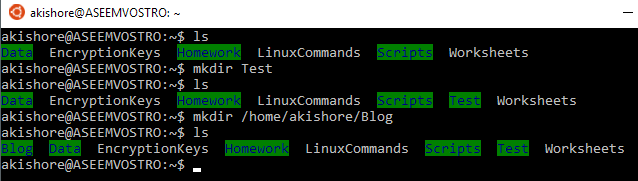
En el ejemplo anterior, he creado dos directorios en mi directorio de inicio usando una ruta relativa y una ruta absoluta. Si necesita crear múltiples directorios jerárquicos a la vez, debe usar el -pag argumento.
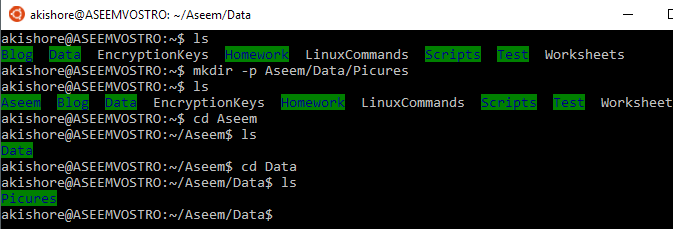
En el ejemplo anterior, utilicé el argumento -p para crear los directorios de Aseem, datos e imágenes a la vez, aunque ninguno de ellos existió.
7. RM (eliminar)
El RM El comando es un comando poderoso que se puede usar para eliminar archivos y directorios. El comando RM puede eliminar directorios que tienen archivos y directorios dentro de ellos.

Para eliminar un archivo, simplemente escribe el nombre del archivo. Si necesita eliminar un directorio que no esté vacío, debe usar el -riñonal argumento. También es una buena idea usar el -i y -V argumentos al usar RM, ya que le preguntará antes de eliminar cualquier cosa.
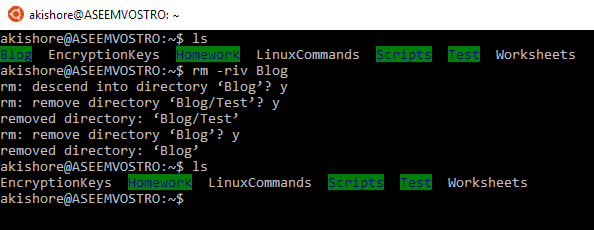
Así que esos son siete comandos realmente simples, pero comunes que necesitarás saber en Linux para comenzar. Hay muchos más y pronto publicaré más artículos para principiantes en más comandos y cómo usarlos. Si tiene alguna pregunta, publique un comentario. Disfrutar!
- « Corrige el error 10016 en el visor de eventos de Windows
- Cómo verificar si la temperatura de su CPU es demasiado alta »

